在现代生活中,无论是商务会议还是家庭影院,投影仪渐渐成为了我们生活与工作不可或缺的一部分。它为广大用户提供了大屏幕的视觉体验,而优秀的投影效果往往需要...
2025-04-10 11 投影仪
如今,人们在家庭娱乐、商务会议和教育培训等领域越来越倾向于使用吊顶投影仪。通过将电脑连接到吊顶投影仪,我们可以将图像或视频投射到大屏幕上,为观众提供更加生动、直观的视觉体验。但如何将电脑连接到吊顶投影仪呢?本文将为您提供全面的连接指导和技巧攻略。
了解吊顶投影仪与电脑链接的主要方式是关键。通常有以下三种连接方式:
1.HDMI连接:是目前最普遍的高清多媒体接口,可以传输高清视频和音频。
2.VGA连接:较古老的视频传输接口,常用于电脑屏幕与投影仪的连接。
3.无线连接(如Wi-Fi,AirPlay等):现代科技带来的便捷方式,摆脱了线材的束缚。
接下来,我们将详细探讨如何通过这些方式连接吊顶投影仪和电脑。

在开始连接之前,确保以下连接线材齐全:
如果使用HDMI连接,则需要HDMI线。
若选择VGA连接,则需准备VGA线。
如果打算无线连接,则需要确保电脑和投影仪都支持无线功能,并安装好必要的软件。

使用HDMI连接
1.找到电脑和投影仪上的HDMI接口。
2.将HDMI线一端连接到电脑的HDMI输出口,另一端连接到投影仪的HDMI输入口。
3.此时,大多数情况下,系统能够自动检测到投影仪,并将其设置为显示输出设备。
使用VGA连接
1.插上VGA线,一头连接到电脑的VGA输出端口,另一头连接到投影仪的VGA输入端口。
2.由于VGA只传输视频信号,如果需要传输音频,则需要额外连接音频线(通常为3.5mm音频线)。
3.在电脑上设置“复制”或“扩展”屏幕的显示模式。
通过无线连接
1.在电脑和投影仪上开启无线连接功能。
2.确认两者处于同一无线网络中。
3.电脑端设置投屏功能,通常在操作系统设置的“显示”或“投影”选项中找到。
4.在投影仪端,确保开启了接收功能,可能需要在菜单中选择对应的无线信号或输入密码。
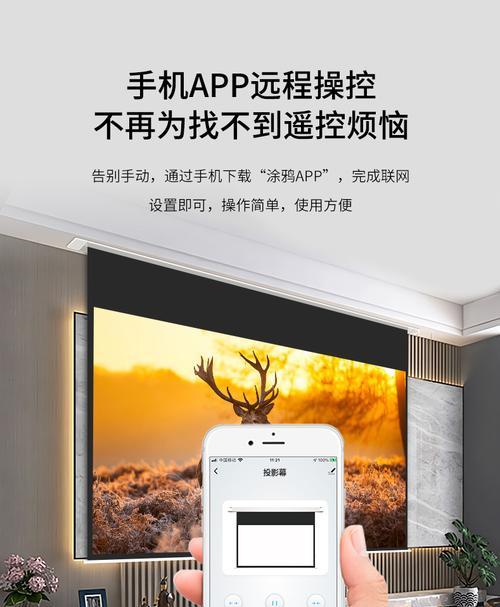
在连接过程中,我们可能会遇到一些问题,例如:
没有信号:检查所有连接线是否牢固,尝试更换接口或线材。
显示异常:可能是分辨率或刷新率设置不当,尝试调整电脑的显示设置。
无线连接不稳定:确保双方设备距离信号源足够近,减少干扰,或尝试重启设备。
连接电脑与吊顶投影仪不难,只需根据设备支持的连接方式,准备好相应的线材,并按照步骤操作即可。如果遇到问题,可以参考上文的解决方案。通过这些步骤和提示,您将能轻松地将电脑与吊顶投影仪连接起来,享受大屏幕带来的无限乐趣。
标签: 投影仪
版权声明:本文内容由互联网用户自发贡献,该文观点仅代表作者本人。本站仅提供信息存储空间服务,不拥有所有权,不承担相关法律责任。如发现本站有涉嫌抄袭侵权/违法违规的内容, 请发送邮件至 3561739510@qq.com 举报,一经查实,本站将立刻删除。
相关文章
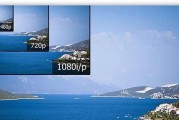
在现代生活中,无论是商务会议还是家庭影院,投影仪渐渐成为了我们生活与工作不可或缺的一部分。它为广大用户提供了大屏幕的视觉体验,而优秀的投影效果往往需要...
2025-04-10 11 投影仪

随着数字娱乐的兴起,越来越多的用户希望将手机上的内容投射到大屏幕上,享受更丰富的视觉体验。抖音作为当前流行的短视频平台,其内容具有极高的分享性和娱乐性...
2025-04-09 10 投影仪
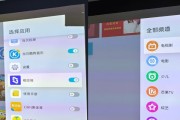
在日常使用投影仪的过程中,屏幕保护程序可以有效防止屏幕老化和长时间静态图像导致的残影问题。然而,在某些特定场景下,您可能需要暂时关闭或永久删除屏保功能...
2025-04-08 13 投影仪

随着智能科技的不断进步,家庭娱乐设备也趋向多样化与智能化。贴墙投影仪以其大屏幕、高画质和独特体验逐渐成为了现代家庭影院的新选择。对于已经拥有或正计划购...
2025-04-08 18 投影仪
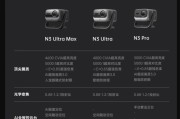
随着科技的发展,投影仪已经逐渐从传统的商务和教育场合拓展到了家庭娱乐、便携式投影甚至是户外投影领域。云台投影仪凭借其灵活多变的特点受到了不少用户的青睐...
2025-04-07 22 投影仪

在倡导绿色生活、享受自然的今天,户外活动逐渐成为人们休闲娱乐的重要选择。而内置电池投影仪作为一种便携式多媒体播放工具,为户外电影之夜、商务演示等场景提...
2025-04-07 27 投影仪